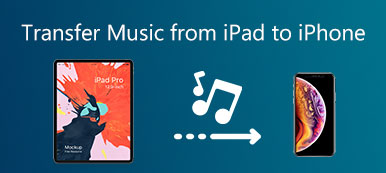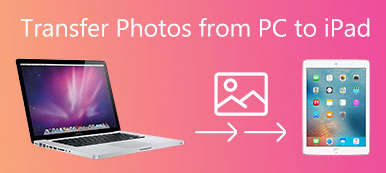iExplorer, inte Internet Explorer, är iPhone Manager-programvaran som hjälper dig att överföra data från iOS-enheten till datorn, som iTunes-alternativet.
Hur använder du den här programvaran?
Är iExplorer säker?
Vad är granskningen av iExplorer?
Finns det något iExplorer-alternativ?
.
I det här inlägget samlar vi den ultimata guiden till IEXPLORER, och du kan läsa över och förstå vad du behöver.

- Del 1. Vad är iExplorer?
- Del 2. Hur använder jag iExplorer?
- Del 3. iExplorer Recensioner
- Del 4. Bästa alternativet iExplorer för att hantera iPhone-data
del 1. Vad är iExplorer?
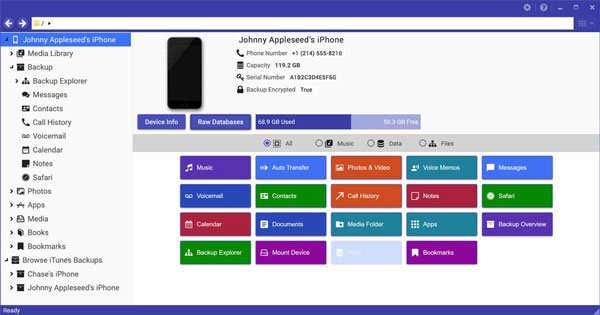
iExplorer är iPhone Manager, utvecklad av Macroplant. Den låter dig överföra foton, musik, meddelanden, kontakter, musik, videor etc. från iPhone, iPad och iPod till en dator (Windows och Mac) och iTunes.
Arbetar som ett USB-minne med dess skivmonteringsfunktioner, kan du visa dina iPhones foton direkt i Finder eller Windows Explorer som du skulle göra med vilken annan digitalkamera som helst.
Liknande iTunes, men ger dig fler alternativ att hantera iPhone-data på datorn enkelt, som sökfiler, visa och hämta valda data för överföring på datorn enkelt.
Kompatibel med Windows 11, 10, 8, 7 och Mac, kan du ladda ner gratisversionen av denna programvara till din dator från dess officiella sida (https://macroplant.com/iexplorer).
Visst, en sak som de flesta användare bryr sig om sin kostnad. iExplorer är inte gratis, och det erbjuder användarna tre typer av köpplan.
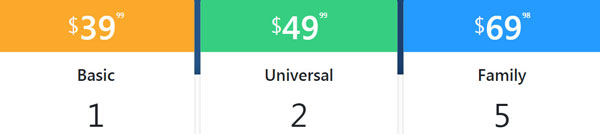
Efter att ha lära känna denna iPhone-chef, kommer det nu till den punkten hur man använder den här programvaran för att hantera iPhone-data på datorn.
del 2. Hur använder jag iExplorer?
Ladda ner gratis den här programvaran från sin officiella sida och följ instruktionerna på skärmen för att installera och köra den. Hela processen kan ta lite tid, och du borde betala mer tålamod.
Därefter anslut din iPhone till datorn med USB-kabeln, och den här programvaran kommer att upptäcka din iPhone snabbt.
Från den vänstra sidofältet kan hela datatypen som stöds med denna programvara ses direkt.
Media Library, Backup, Foton, Appar, Media, Böcker, Bokmärken och Bläddra i iTunes Backup.
Överför iPhone-data till dator / iTunes
När du klickar på Mediebibliotek hittar du alla mediefiler som musik, filmer, ringsignaler, röstanteckningar och spellistor i underalternativen.
Högerklicka på den mediefil du väljer och försök att exportera den valda filen eller hela spellistan till en mapp på datorn eller iTunes direkt.
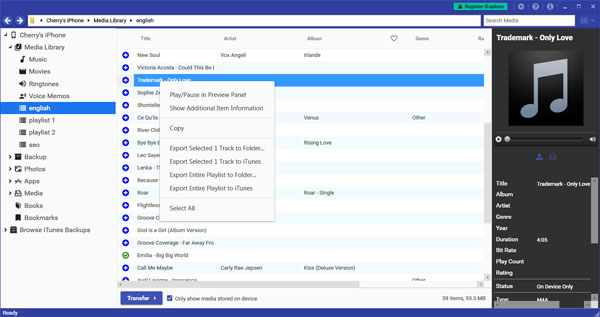
För appar, foton, böcker, bokmärkeshantering är stegen liknande. Det låter dig överföra dem från iPhone till dator och radera några oönskade filer. Dessutom kan du lägga till filer i det valda albumet eller skapa mappen på din iPhone.
Säkerhetskopiera iPhone till dator
Backup-funktionen ger dig möjlighet att säkerhetskopiera hela data på en gång till datorn. Alternativt kan du välja data (kontakter, Safari, kalender, anteckningar, samtalshistorik, röstmeddelanden och röstanteckningar) separat för säkerhetskopiering.
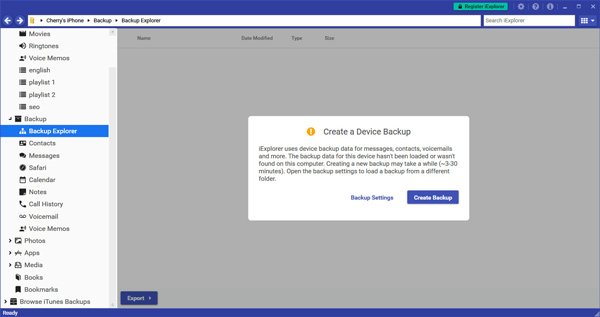
Bläddra i iPhone Backup från iTunes
För Browser iTunes Backups kommer den att skanna iPhone-säkerhetskopian som synkroniserades med iTunes på den här datorn och låter dig se dem med den här programvaran.
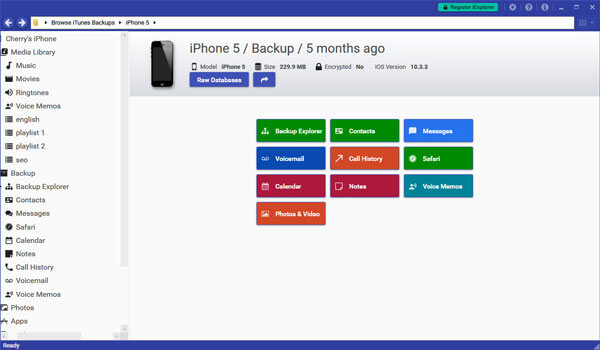
Denna programvara är inte svår att använda, och det enkla gränssnittet underlättar användarna att följa.
del 3. iExplorer Recensioner
Efter en 3-timmars test av iExplorer, tillsammans med recensioner av användarna online, kan vi granska denna iPhone-chef från följande punkter.
Fördelar
- Mycket lätt att överföra data från iPhone till dator.
- Hantera olika datatyper på IOS-enheter.
- Överför data från iOS-enheten till iTunes direkt.
- Bläddra bland iTunes säkerhetskopiering enkelt.
Nackdelar
- Gratis demoversion är begränsad.
- Inget alternativ att stoppa en säkerhetskopieringsprocess.
- Det går långsamt och kraschade till och med.
- Inget alternativ att lägga till data från dator till enhet.
I ett ord är den här programvaran ett bra val om du bara behöver exportera dina data från iOS-enheten till datorn. Men om du söker efter fler funktioner för att importera filer från dator till enhet, behöver du ett alternativ till iExplorer exakt.
del 4. Bästa alternativet iExplorer för att hantera iPhone-data
Apeaksoft iPhone Transfer är det fantastiska iPhone-hanteringsverktyget för iPhone, iPad och iPod.
Varför kan det betraktas som en av de bästa iExplorer-ersättningarna? Här är anledningarna.

Fördelar
- Snabbt att överföra data från iPhone till dator.
- Lägg till filer från dator till iOS-enhet.
- De-duplicera iPhone kontakter.
- Radera, redigera, ändra iPhone-filer direkt på datorn.
- Skapa iPhone ringsignal och konvertera HEIC-bilder.
- Stöd olika data.
Nackdelar
- Gratis provversion får några gränser.
- Vissa data som anteckningar, Safari bokmärke / historia, böcker etc. stöds inte.
Kolla här till överför iPhone data med iPhone Transfer.
Här är tabellen som visar skillnaden mellan iPhone Transfer och iExplorer.
| Datatyper | Leverans | iPhone Transfer | IEXPLORER |
|---|---|---|---|
| Fotogalleri | Exportera till PC | √ | √ |
| Lägg till från dator till iDevice | √ | √ | |
| Radera | √ | √ | |
| Musik, videor, ringsignaler, röstmemon (iExplorer & iPhone Transfer); Voicemails (iExplorer); iTunes U, Podcasts, ljudböcker, TV-program (iPhone Transfer) | Exportera till PC | √ | √ |
| Exportera till iTunes | √ | √ | |
| Lägg till från dator till iDevice | √ | × | |
| Radera | √ | × | |
| Skapa ny spellista | √ | × | |
| Kontakt | Exportera till PC | √ | √ |
| Lägg till från dator till iDevice | √ | × | |
| Ta bort, redigera | √ | × | |
| De-dubblett | √ | × | |
| Hantera gruppkontakter | √ | × | |
| Notiser | Exportera till PC | √ | √ |
| appar | Exportera till PC | × | √ |
| Lägg till i app | × | √ | |
| Böcker, bokmärken | Exportera till PC | × | √ |
| Lägg till iDevice | × | √ | |
| Säkerhetskopiering till PC | √ | √ | |
| Överför till en annan iOS-enhet | √ | × | |
| Återställ från dator till iDevice | √ | × | |
| Ett-klickskontakter säkerhetskopieras och återställs | √ | × | |
| Skapa ringsignaler | √ | × | |
| Konvertera HEIC | √ | × | |
| Bläddra i iTunes-säkerhetskopiering | × | × | |
| Pris | $15.60 | $39.00 | |
Av skillnaden mellan iExplorer och Apeaksoft iPhone Transfer, är det klart att iExplorer är mindre konkurrenskraftig med iPhone Transfer i funktioner och pris.
Slutsats
Nu är det din tur.
Har du förstått användningen av iExplorer? Vad har du för andra problem när du använder iExplorer?
Tycker du att iPhone Transfer är det bästa alternativet till iExplorer?
Låt mig veta genom att lämna en kommentar nedan just nu.